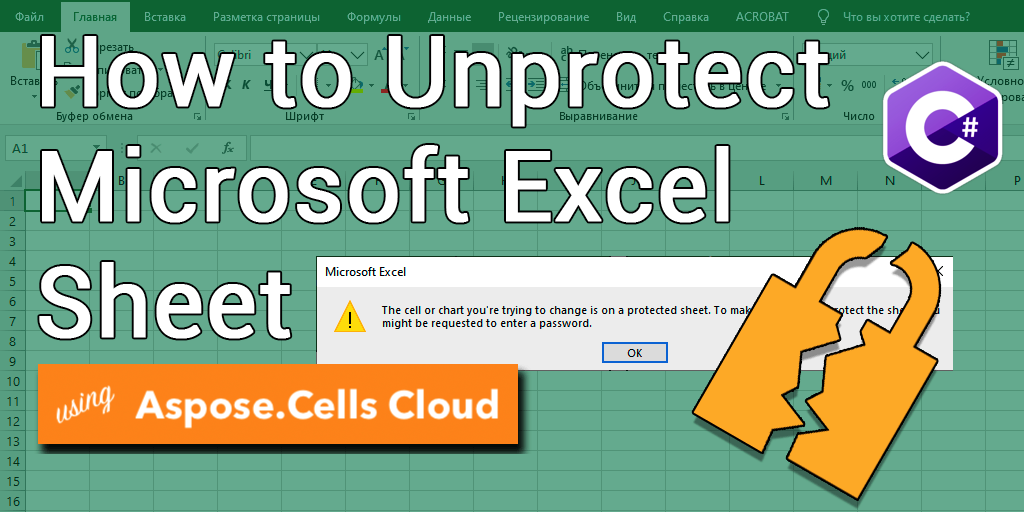
Como desproteger Excel(XLS, XLSX) usando C# .NET
As planilhas Excel são comumente usadas para gerenciar e analisar dados em vários setores. No entanto, há momentos em que certos dados ou fórmulas precisam ser protegidos contra modificações acidentais ou intencionais. É aqui que a proteção por senha entra em ação. A proteção por senha permite que os usuários restrinjam o acesso ou os recursos de edição de suas planilhas do Excel. Embora esse recurso forneça segurança aos seus dados, ele também pode causar frustração quando você precisar fazer alterações em uma planilha protegida. Neste artigo, mostraremos como desproteger planilhas do Excel usando C# .NET, voltando a ter controle total sobre seus dados.
- API para desproteger o Excel
- Desproteger planilha do Excel usando C#
- Desbloqueie a planilha do Excel usando comandos cURL
API para desproteger o Excel
Aspose.Cells Cloud é uma API poderosa e versátil que permite trabalhar com arquivos do Excel. Ele também oferece muitos benefícios, incluindo a capacidade de desproteger planilhas do Excel. Com compatibilidade entre plataformas, integração perfeita, segurança robusta e economia, é uma ótima opção para desenvolvedores que desejam trabalhar com arquivos do Excel na nuvem. Além de seu recurso de desproteção, o Aspose.Cells Cloud oferece uma série de outros benefícios, incluindo:
- Compatibilidade entre plataformas
- Integração perfeita: Integre com Dropbox, Google Drive e Amazon S3, permitindo que você gerencie facilmente seus arquivos do Excel.
- Segurança robusta: a autenticação OAuth2 e a criptografia SSL garantem a segurança dos dados.
- Custo-benefício: opções de preços flexíveis, onde você paga apenas pelos serviços que usa.
Agora, para usar Aspose.Cells Cloud SDK para .NET (que é um wrapper em torno do Aspose.Cells Cloud), pesquise Aspose.Cells-Cloud no gerenciador de pacotes NuGet e clique no botão “Adicionar pacote”. Você também precisa criar uma conta no Painel usando um endereço de e-mail válido.
Desproteger planilha do Excel usando C#
Para remover a senha da planilha do Excel, tente usar o seguinte trecho de código.
// Para exemplos completos e arquivos de dados, acesse
https://github.com/aspose-cells-cloud/aspose-cells-cloud-dotnet/
// Obtenha as credenciais do cliente em https://dashboard.aspose.cloud/
string clientSecret = "4d84d5f6584160cbd91dba1fe145db14";
string clientID = "bb959721-5780-4be6-be35-ff5c3a6aa4a2";
// criar instância CellsApi ao passar ClientID e ClientSecret
CellsApi cellsInstance = new CellsApi(clientID, clientSecret);
// primeira pasta de trabalho do Excel na unidade
string input_Excel = "protected.xlsx";
try
{
// Crie uma instância contendo informações de descriptografia
WorkbookEncryptionRequest protection = new WorkbookEncryptionRequest();
protection.Password = "123456";
protection.KeyLength = 128;
protection.EncryptionType = "XOR";
// leia o arquivo do Excel e faça o upload para o armazenamento em nuvem
cellsInstance.UploadFile(input_Excel, File.OpenRead(input_Excel));
// inicializar a operação de desbloqueio da pasta de trabalho
var response = cellsInstance.CellsWorkbookDeleteDecryptDocument(input_Excel, protection, null);
// imprimir mensagem de sucesso se a concatenação for bem-sucedida
if (response != null && response.Equals("OK"))
{
Console.WriteLine("Workbook unlock operation successful !");
Console.ReadKey();
}
}
catch (Exception ex)
{
Console.WriteLine("error:" + ex.Message + "\n" + ex.StackTrace);
}
Abaixo estão especificados os detalhes sobre o trecho de código acima:
CellsApi cellsInstance = new CellsApi(clientID, clientSecret);
Crie um objeto de CellsApi ao passar as credenciais do cliente como argumentos.
WorkbookEncryptionRequest protection = new WorkbookEncryptionRequest();
protection.Password = "123456";
protection.KeyLength = 128;
protection.EncryptionType = "XOR";
Crie uma instância WorkbookEncryptionRequest contendo informações de descriptografia da pasta de trabalho
cellsInstance.UploadFile(input_Excel, File.OpenRead(input_Excel));
Carregue o Excel criptografado para o armazenamento em nuvem.
var response = cellsInstance.CellsWorkbookDeleteDecryptDocument(input_Excel, protection, folder);
Chame a API para desproteger o Excel e salve a saída no armazenamento em nuvem.
O Excel criptografado usado no exemplo acima pode ser baixado de protected.xlsx.
Desbloqueie a planilha do Excel usando comandos cURL
Acessar Aspose.Cells Cloud por meio de comandos cURL oferece uma maneira flexível e simples de trabalhar com a API. Com cURL, você pode usar Aspose.Cells Cloud com qualquer linguagem de programação ou plataforma que suporte cURL, proporcionando flexibilidade em seu ambiente de desenvolvimento. Além disso, o cURL é uma ferramenta leve que não requer nenhuma configuração ou instalação complexa, facilitando a integração rápida dos desenvolvedores com a API. Portanto, usando comandos cURL para interagir com o Aspose.Cells Cloud, você pode simplificar seus fluxos de trabalho e melhorar a produtividade.
Agora, você precisará ter o cURL instalado em seu sistema e gerar um accessToken com base nas credenciais do cliente:
curl -v "https://api.aspose.cloud/connect/token" \
-X POST \
-d "grant_type=client_credentials&client_id=bb959721-5780-4be6-be35-ff5c3a6aa4a2&client_secret=4d84d5f6584160cbd91dba1fe145db14" \
-H "Content-Type: application/x-www-form-urlencoded" \
-H "Accept: application/json"
Use o seguinte comando para carregar o Excel de entrada para o armazenamento em nuvem:
curl -v "https://api.aspose.cloud/v3.0/cells/storage/file/{filePath}" \
-X PUT \
-F file=@{localFilePath} \
-H "Content-Type: multipart/form-data" \
-H "Authorization: Bearer {accessToken}"
Substitua
{filePath}pelo caminho onde deseja armazenar o arquivo no armazenamento em nuvem,{localFilePath}pelo caminho de um Excel em seu sistema local e{accessToken}pelo seu token de acesso Aspose Cloud (gerado acima).
Por fim, execute o seguinte comando para desproteger a planilha do Excel online:
curl -v "https://api.aspose.cloud/v3.0/cells/{excelFile}/encryption" \
-X DELETE \
-H "accept: application/json" \
-H "authorization: Bearer {accessToken}" \
-H "Content-Type: application/json" \
-d "{ \"EncryptionType\": \"XOR\", \"KeyLength\": 128, \"Password\": \"123456\"}"
Substitua
{excelFile}pelo nome do arquivo Excel criptografado do armazenamento em nuvem,{accessToken}pelo token de acesso gerado acima. Após a operação bem-sucedida, o Excel desprotegido será armazenado no mesmo armazenamento em nuvem.
Observações Finais
Neste artigo, discutimos como desproteger planilhas do Excel usando Aspose.Cells Cloud, uma API que fornece uma maneira fácil de trabalhar com arquivos do Excel na nuvem. Também destacamos os benefícios de usar o Aspose.Cells Cloud, incluindo compatibilidade entre plataformas, integração perfeita, segurança robusta e economia. Além disso, discutimos as vantagens de acessar o Aspose.Cells Cloud por meio de comandos cURL, como flexibilidade, simplicidade e maior produtividade. Seguindo as etapas descritas neste artigo, você pode facilmente desproteger planilhas do Excel e automatizar o processo de gerenciamento de seus arquivos do Excel. No geral, Aspose.Cells Cloud e cURL fornecem uma poderosa combinação de ferramentas para desenvolvedores que procuram trabalhar com arquivos do Excel na nuvem.
Links Úteis
Artigos recomendados
Por favor, visite os links a seguir para saber mais sobre: